「絵描きも画像管理を楽にしたい!Eagleを試してみた」
アナログ作家にとっても、デジタル時代における画像管理は避けて通れない悩みではないでしょうか。
膨大な量の画像を整理するのは大変ですが、必要な作業です。
そこで、評判の良い画像管理ツール「Eagle」を試してみました。今回は、機能や使い勝手について感想を書きます。
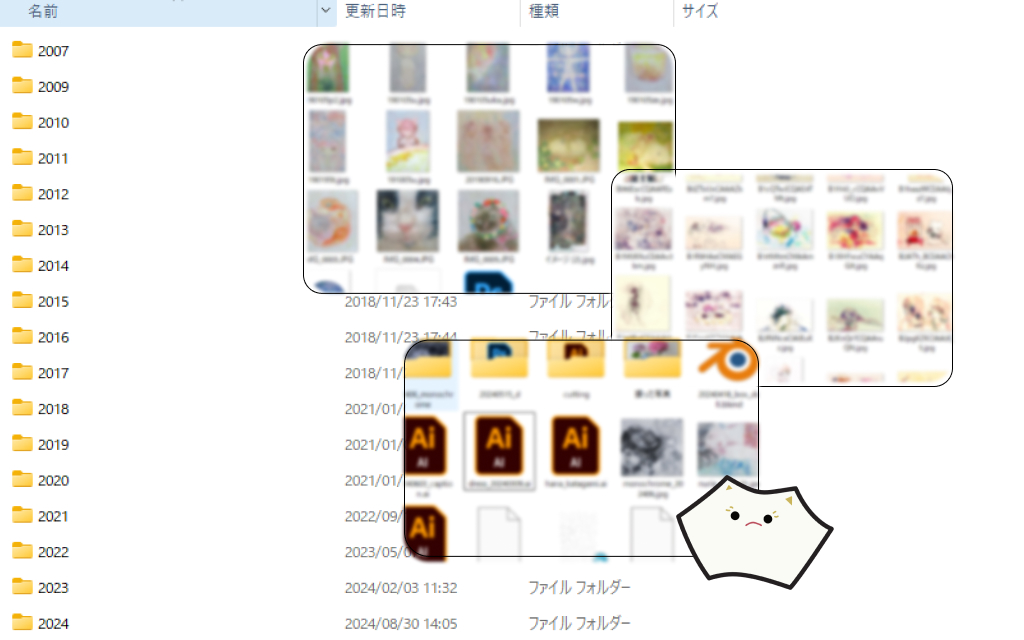
30日間無料でお試しできる!
新しいソフトを導入する際には不安がつきものです。購入してから使いこなせなかったら損した気分になりがちです。
私も新しいものを覚えるのが苦手なので、まずはどれくらい使いやすいかを試せるのは本当にありがたいです。
Eagleは30日間の無料トライアル期間を提供しており、自分に合うか試すことができます。
検索機能が豊富
メモで検索できる
1つの絵画作品の画像を使う際、元の高画質データから複数のバージョンを保存することがよくあります。
SNS用のスクエア比率で保存したり、ブログ用に別のサイズを作成したり、さらに紙のポートフォリオ用とWeb用とで、データがどんどん増えてしまうんです。
「日付_作品タイトル_1280px.jpg」や「日付_作品タイトル_300dpi.jpg」といった名前でタイトルで分かるようにと思い保存すると、長ければ長いほどエクスプローラーの表示欄で見切れてしまい、後から探すのが非常に困難になります。しかし、Eagleでは画像名を省略し、詳細な情報をメモ欄に記載して検索できるため、とてもわかりやすく管理できます。
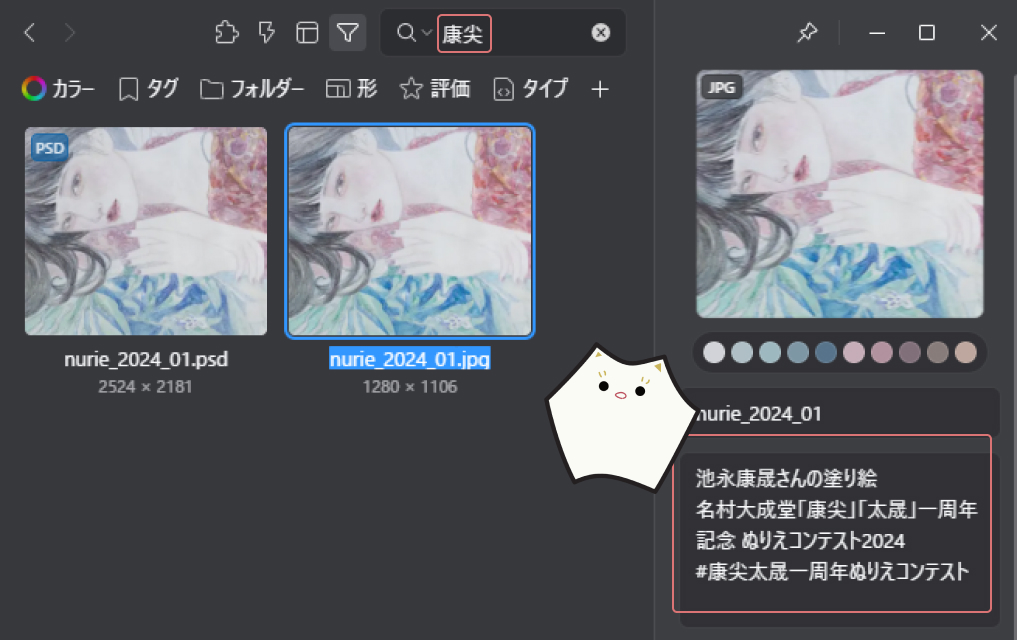
画像の縦横比で検索
インスタグラム用のスクエア画像やブログ用の特定の比率で作成した画像が多い場合、この検索機能は非常に便利です。目的に応じた画像をすばやく見つけることができます。
色を使って画像検索
画像を色で検索できる機能もとても助かります。
ざっくりとしか覚えていない画像を探す際、この機能はストレスを軽減してくれます。特に、「無題.jpg」や「無題(1).jpg」など適当に命名した画像を後から見つけるのが苦手な私には、ぴったりの機能です。
画像重複にさよなら
私が特に助かっている機能かもしれません。
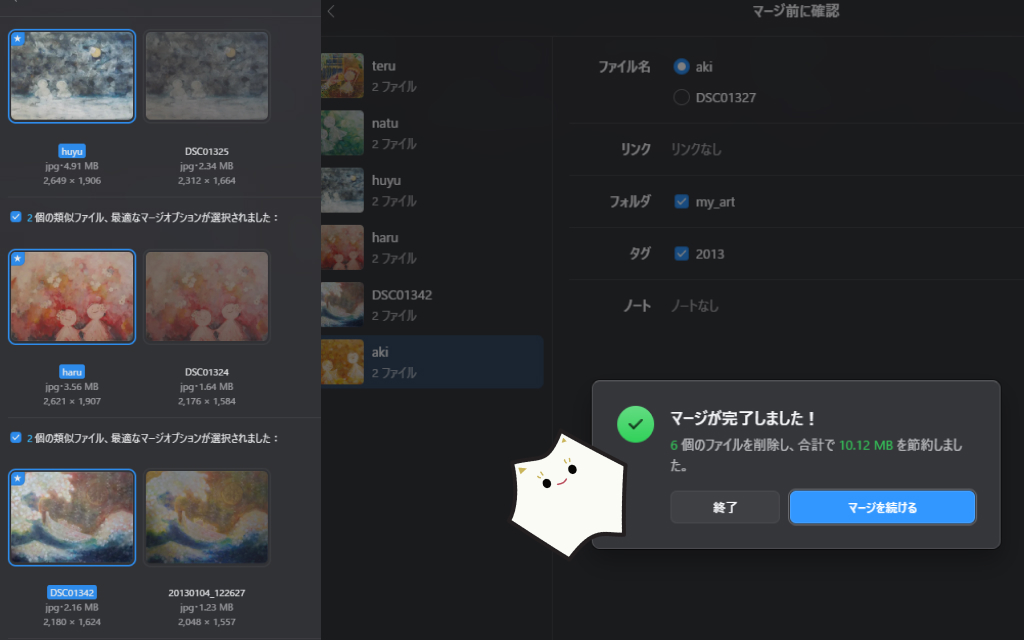
デジタルデータでも物理的なものと同じで、どこに何を置いたか忘れてしまいがちです。
数年前の画像は何を思って命名したのか分からないので、なんでこんなに同じ画像があるのか分かりません。サイズを見比べてマージできるのは、本当に助かります。
そして作品画像を外部に提出する際、作家名、作品タイトル、スペース番号などの指定がある場合は改めて命名するので、まったく同じサイズの同じ画像が複数フォルダに入っていることがよくあるんです。
Eagleは、同じ画像が別のフォルダに存在しても見つけられるので無駄な重複を避けられ、管理がとっても楽になります。
ランダム表示
ランダムモードを利用すると、画像リストに画像をランダムに表示することができ、長い間忘れられていた画像を再発見するのに役立つだけでなく、異なる画像の組み合わせを通じて新しい創造的なアイデアを刺激します。
ランダムモード – ヘルプセンター | Eagle
未完成のスケッチや旅先で撮影した景色の画像をストックしておけば、創作で行き詰まったときに、新たなインスピレーションの源として活用できそうです。
買い切りモデルが嬉しい
Eagleはサブスクリプションではなく、買い切りで購入できます。私はサブスクリプションよりも買い切りが好みなので、この点は非常に嬉しいです。購入すれば、追加費用を気にせずに長く使い続けられるのが魅力です。
pCloudでも一応使えた
私はノートパソコンとデスクトップパソコンの2台で作業をしており、オンラインストレージとしてpCloudを利用しています。pCloudにはバックアップ機能があるため、万が一のためにEagleのライブラリをpCloudと同期しているローカルフォルダ内に作成しましたが、今のところ問題なく動作しています。
Eagleは2台までのデバイスにライセンスを適用できるため、PCでの作業はEagleで、タブレットやスマホでの作業はpCloudで管理し、作業が完了したものをEagleに収納するというタスク管理にも活用しようかなと。
まとめ
Eagleは、私のようにデジタルデータの整理が苦手な人にとって、救世主のような存在です。30日間の無料お試し期間を利用して、ぜひ一度試してみてください。
© 2020 きただひかり


